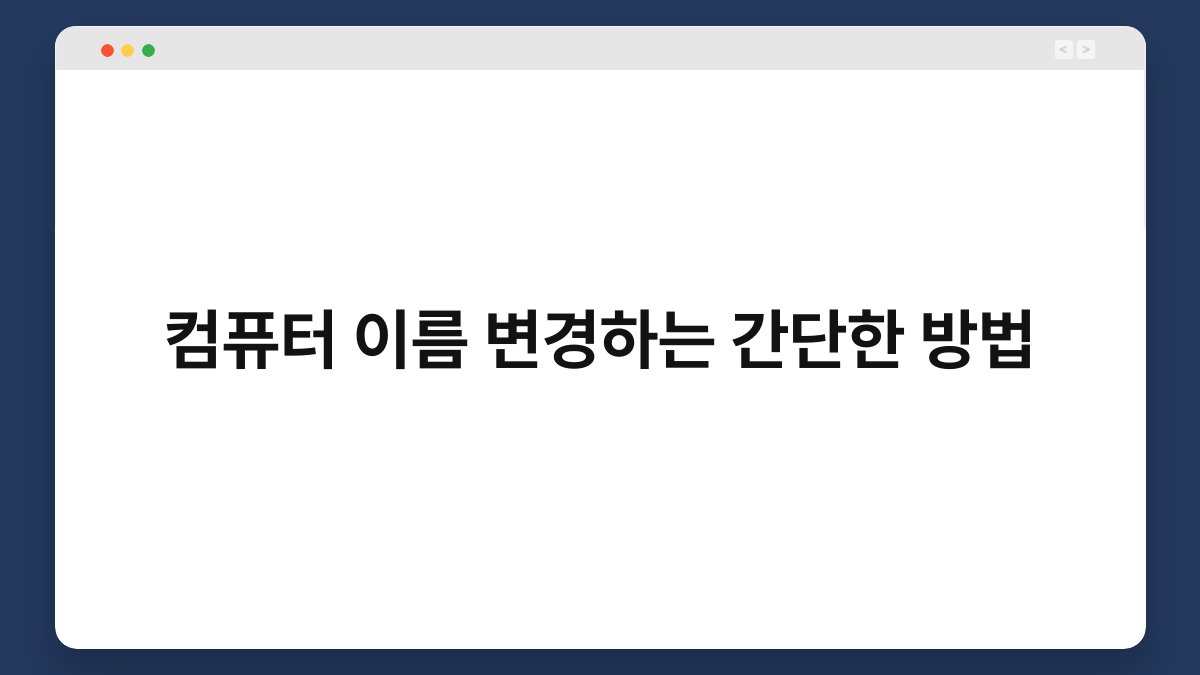컴퓨터를 사용하다 보면, 가끔 자신의 컴퓨터 이름을 변경하고 싶을 때가 있죠. 특히 여러 대의 컴퓨터를 사용하거나, 네트워크에 연결된 장치가 많을 때는 더욱 그렇습니다. 컴퓨터 이름을 변경하면 관리가 쉬워지고, 다른 사람들과의 소통도 원활해질 수 있어요. 이 글에서는 컴퓨터 이름 변경하는 간단한 방법을 소개하겠습니다. 이 과정을 통해 여러분의 컴퓨터를 더 개인화해보세요!
🔍 핵심 요약
✅ 컴퓨터 이름 변경은 간단한 설정으로 가능해요.
✅ Windows와 Mac에서 각각의 방법이 달라요.
✅ 네트워크 환경에서 이름 변경의 중요성이 커요.
✅ 이름 변경 후 재부팅이 필요할 수 있어요.
✅ 개인화된 이름으로 관리 효율성을 높일 수 있어요.
Windows에서 컴퓨터 이름 변경하기
이름 변경을 위한 설정 접근
Windows에서 컴퓨터 이름을 변경하려면 먼저 설정에 접근해야 해요. 시작 메뉴에서 ‘설정’을 클릭하고, ‘시스템’을 선택한 후 ‘정보’를 클릭하세요. 이곳에서 현재 컴퓨터 이름을 확인할 수 있습니다.
이제 ‘이 PC의 이름 변경’ 버튼을 클릭하면 새로운 이름을 입력할 수 있는 창이 열려요. 여러분이 원하는 이름을 입력한 후, ‘다음’을 클릭하세요. 이 과정은 매우 간단하지만, 이름을 정할 때는 다른 컴퓨터와의 구별이 용이한 이름으로 정하는 것이 좋습니다.
이름 변경 후 재부팅
이름 변경이 완료되면, 컴퓨터를 재부팅해야 해요. 재부팅 후에는 새로운 이름으로 시스템이 작동하게 됩니다. 이때, 네트워크에 연결된 다른 장치에서도 새로운 이름으로 나타나게 되죠. 이름을 변경한 후에는 다른 사용자와의 소통이 더욱 원활해질 것입니다.
| 항목 | 설명 |
|---|---|
| 설정 접근 | 시작 메뉴 → 설정 → 시스템 → 정보 |
| 이름 변경 | ‘이 PC의 이름 변경’ 클릭 후 새로운 이름 입력 |
| 재부팅 필요성 | 이름 변경 후 반드시 재부팅해야 함 |
Mac에서 컴퓨터 이름 변경하기
시스템 환경설정 열기
Mac에서 컴퓨터 이름을 변경하는 방법은 조금 다릅니다. 먼저, 화면 왼쪽 상단의 애플 아이콘을 클릭하고 ‘시스템 환경설정’을 선택하세요. 그 다음 ‘공유’를 클릭하면 현재 컴퓨터 이름이 상단에 나타납니다.
이곳에서 원하는 이름으로 변경할 수 있어요. 입력 후에는 ‘닫기’ 버튼을 클릭하여 설정을 저장하면 됩니다. Mac의 경우, 이름을 변경해도 즉시 적용되므로 재부팅이 필요하지 않아요.
네트워크와의 연계
변경된 이름은 네트워크에서도 즉시 반영됩니다. 다른 Mac이나 장치에서 여러분의 컴퓨터를 쉽게 찾을 수 있게 되죠. 개인적인 용도로 사용할 때는 자신만의 독특한 이름을 정해보세요. 이는 컴퓨터를 더욱 특별하게 만들어 줄 거예요.
| 항목 | 설명 |
|---|---|
| 시스템 환경설정 | 애플 아이콘 → 시스템 환경설정 → 공유 |
| 이름 변경 | 상단의 컴퓨터 이름 입력 후 ‘닫기’ 클릭 |
| 재부팅 필요성 | 즉시 적용되어 재부팅 필요 없음 |
네트워크에서의 컴퓨터 이름 변경의 중요성
네트워크 환경에서의 역할
여러 대의 컴퓨터가 연결된 네트워크 환경에서는 각 컴퓨터의 이름이 매우 중요한 역할을 합니다. 이름이 명확해야 다른 사용자들이 쉽게 인식할 수 있어요. 예를 들어, ‘사무실_컴퓨터’와 같은 이름은 해당 컴퓨터가 어디에 위치하는지 쉽게 알 수 있게 해줍니다.
관리의 용이성
네트워크에서 여러 대의 컴퓨터를 관리하는 경우, 이름이 명확할수록 관리가 쉬워집니다. 각 컴퓨터의 용도나 소속 부서에 따라 이름을 정하면, 문제가 발생했을 때 빠르게 대처할 수 있어요. 이는 효율적인 업무 환경을 조성하는 데 큰 도움이 됩니다.
| 항목 | 설명 |
|---|---|
| 네트워크 역할 | 다른 사용자들이 쉽게 인식 가능 |
| 관리 용이성 | 명확한 이름으로 빠른 대처 가능 |
컴퓨터 이름 변경 시 유의사항
이름 규칙
컴퓨터 이름을 정할 때는 몇 가지 규칙을 지켜야 해요. 특수문자를 사용하지 않거나, 너무 긴 이름은 피하는 것이 좋습니다. 일반적으로 영문자와 숫자를 조합한 이름이 가장 안전합니다.
이름 변경 후 확인
이름을 변경한 후에는 반드시 네트워크에서 다른 장치와의 연결 상태를 확인해보세요. 만약 문제가 발생한다면, 다시 설정을 점검할 필요가 있습니다. 이름 변경 후에는 항상 테스트를 통해 정상 작동 여부를 확인하는 것이 중요해요.
| 항목 | 설명 |
|---|---|
| 이름 규칙 | 특수문자 사용 금지, 영문자와 숫자 조합 |
| 확인 필요성 | 네트워크 연결 상태 점검 필요 |
개인화의 중요성
나만의 컴퓨터 만들기
컴퓨터 이름을 개인화하는 것은 단순한 설정 이상의 의미를 가집니다. 나만의 독특한 이름은 사용자의 개성을 드러내죠. 이는 컴퓨터를 사용하는 동안 더 친근함을 느끼게 해줍니다.
효율적인 관리
개인화된 이름은 관리의 효율성을 높여줍니다. 각 컴퓨터의 용도에 맞게 이름을 정하면, 필요한 작업을 더 쉽게 수행할 수 있어요. 이는 결국 작업의 생산성을 높이는 데 기여하게 됩니다.
| 항목 | 설명 |
|---|---|
| 개인화 | 나만의 독특한 이름으로 친근함 증대 |
| 관리 효율성 | 용도에 맞는 이름으로 작업 생산성 향상 |
자주 묻는 질문(Q&A)
Q1: 컴퓨터 이름 변경 후 네트워크에서 어떻게 나타나나요?
A1: 변경한 이름은 네트워크에서 즉시 반영되어 다른 장치에서 확인할 수 있습니다.
Q2: 이름 변경 시 주의해야 할 점은 무엇인가요?
A2: 특수문자를 사용하지 않고, 영문자와 숫자로 구성하는 것이 좋습니다.
Q3: Windows와 Mac에서 이름 변경 방법이 다른 이유는 무엇인가요?
A3: 각 운영체제의 설정 방식이 달라서 이름 변경 방법도 다르게 적용됩니다.
Q4: 네트워크에 연결된 다른 컴퓨터 이름도 변경할 수 있나요?
A4: 네트워크에 연결된 컴퓨터의 이름은 각 컴퓨터에서 개별적으로 변경해야 합니다.
Q5: 이름 변경 후 재부팅이 필요한 이유는 무엇인가요?
A5: 재부팅을 통해 시스템이 새로운 설정을 인식하고 적용하기 위해 필요합니다.
지금까지 컴퓨터 이름 변경하는 간단한 방법에 대해 알아보았습니다. 여러분의 컴퓨터를 개인화하고 관리 효율성을 높여보세요. 지금이라도 하나씩 바꿔보는 건 어떨까요?